Windows 10에서 Skype 및 비즈니스용 Skype에서 화면을 공유하는 방법
종종 지원, 협업 또는 기타 이유로 화면을 공유해야 합니다. Microsoft Skype 와(Skype) 비즈니스 용(Business) Skype 모두 Skype 화면 공유(Skype Share Screen) 옵션 을 통해 통화 중에 화면을 빠르게 공유할 수 있습니다 . 사용 방법은 다음과 같습니다.
Skype에서 화면을 공유하는 방법
내장 기능은 여러 면에서 유용합니다. 예를 들어, 화면을 공유하고 할아버지에게 Skype 사용 방법에 대한 간단한 데모를 제공하여 할아버지도 사용을 시작할 수 있습니다.
Skype 앱을 실행하고 연락처 목록에서 사람을 선택하고 화상(Video) 통화 또는 음성(Audio) 통화 버튼을 눌러 대화를 시작하십시오.
Skype 인터페이스를 확장하여 통화 작업을 공개합니다.
오른쪽 하단 모서리에서 두 개의 겹치는 사각형 버튼을 클릭합니다.
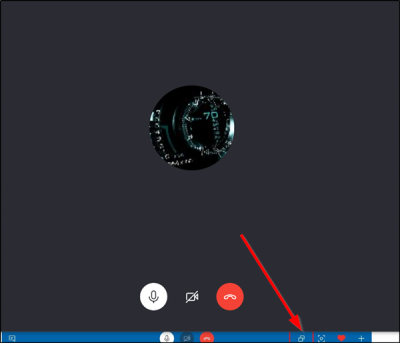
또는 오른쪽 하단에 있는 ‘+’

그런 다음 화면 공유(Share screen) 버튼을 선택합니다.

위의 단계를 완료하면 다른 사람이 내 화면을 볼 수 있습니다. 기능이 현재 활성화되어 있음을 나타내는 노란색 선이 화면 주위에 나타날 수도 있습니다.
화면 공유를 중지하려면 화면 공유(Share) 버튼을 다시 클릭하기만 하면 됩니다.
비즈니스(Business) 용 Skype 에서 (Skype)화면(Screen) 을 공유하는 방법
비즈니스(Business) 용 Skype 에서는 전체 Windows 10 데스크톱 을 표시하거나 (Desktop)비즈니스(Business) 용 Skype 의 모든 사람에게 프로그램만 표시하도록 선택할 수 있습니다 .
- 회의
- 부르다
- 인스턴트 메시징(IM) 대화
프로그램 간에 전환하거나 다른 프로그램의 파일로 작업해야 하는 경우 바탕 화면(Desktop) 을 선택하십시오 . 마찬가지로(Likewise) , 특정 프로그램이나 파일을 표시해야 하지만 사람들이 컴퓨터에서 다른 것을 볼 수 없도록 하려면 프로그램을 선택하십시오.
시작하려면 프레젠테이션(모니터) 아이콘 위로 커서를 이동합니다. 대화 창 하단에서 찾을 수 있습니다. 찾으면 클릭하고 ' 발표(Present) ' 탭을 선택합니다. 그런 다음 다음 중 하나를 수행합니다.
바탕 화면 의 콘텐츠를 공유하려면 바탕 화면 (Desktop)표시(Present Desktop) 를 클릭 합니다.
하나 이상의 프로그램이나 파일을 공유하려면 프로그램 표시 를 클릭 한 다음 특정 프로그램이나 파일을 선택합니다 .(Present Programs)

화면 상단의 공유 도구 모음을 사용하여 공유를 중지하거나 참가자에게 제어 권한을 부여합니다. 화면 을(Please) 공유할 때 비즈니스(Business) 용 Skype 상태가 발표 중 으로 변경되고 인스턴트(Presenting) 메시지나 전화를 받을 수 없습니다.
Skype 화면 공유가 작동하지 않음
화면을 공유하려는 사람과 음성 또는 영상 통화를 해야 합니다. 통화 중이 아니면 화면을 공유할 수 없습니다. 두 사람 모두 화면 공유를 지원 하는 최신 버전의 Skype 를 사용하고 (Skype)있는지 확인 하십시오. (Make)또한 연결의 연결성과 대역폭이 양호한지 확인하십시오.
비즈니스용 Skype에서 바탕 화면 공유에 검은색 화면이 표시되면 다음을 시도해 보십시오.(If Share your desktop displays a black screen in Skype for Business, try the following:)
이 문제를 해결하려면 보조 모니터로 전환하십시오. 이렇게 하려면 다음 단계를 따르세요.
- (Click Stop Sharing)기본 모니터에서 공유 중지를 클릭 합니다.
- 바탕 화면 공유(Click Share) 를 클릭한 다음 보조 모니터를 선택합니다.
화면을 공유하려는 사람과 음성 또는 영상 통화를 해야 합니다. 통화 중이 아니면 화면을 공유할 수 없습니다.
Hope this helps!
Related posts
Windows 10, Android 및 iOS에서 Skype Calls를 기록하는 방법
Windows 10에서 Skype에서 전화를 걸 수 없습니다
Windows 10에서 Split View에서 Split View을 활성화하고 사용하는 방법
Windows 10 앱 및 웹 버전에서 Skype에서 전화를 예약하는 방법
어떻게 Windows 10에 아이콘이 이제 Meet 제거하려면? 그게 뭐야?
Fix FAT FILE SYSTEM (FATFAT.SYS) Blue Screen Windows 10
전문가처럼 Windows 10에서 Skype를 사용하는 방법
Fix RDR_FILE_SYSTEM Blue Screen Windows 10
Theme, Windows 10에서 Lock Screen & Wallpaper을 변경하는 방법
Fix Ntfs.sys Windows 10에서 BSOD Error에 실패했습니다
Hide Network icon Sign-in screen and Lock screen Windows 10에서
Windows 10에서 Skype 앱을 시작하는 8가지 방법
Windows 10 Login screen 사진은 어디에 저장되어 있습니까?
사용자 정의 방법 또는 Add Apps Windows 10 Lock Screen에 대한 Lock Screen
Change Lock Screen Timeout Setting Windows 10
Make Firefox display Windows 10 Lock Screen Media Controls
Lock screen 로그인 Screen Windows 10에서로드하는 데 너무 많은 시간이 걸립니다
SnapCrab Windows 10에 대한 스크린 샷 도구
Windows 10에서 동시에 여러 Skype 계정을 사용하는 방법
Windows 10 Audio Best Free Online Screen Recorder software
